共享文件夹网络凭据是什么 win10局域网连接显示需要网络凭据
更新时间:2024-04-04 14:03:43作者:yang
在Windows 10系统中,当我们尝试连接局域网时,有时会出现需要输入网络凭据的提示,这些网络凭据其实就是共享文件夹网络凭据,通过输入正确的用户名和密码,我们才能成功连接到局域网,实现文件共享和资源访问。网络凭据的设置和管理对于局域网连接至关重要,只有正确地配置网络凭据,我们才能顺利地实现网络资源共享和数据交流。
具体方法:
1.第一步我们首先需要知道win10系统局域网访问共享文件需要网络凭据,是一种安全机制。我们可以提前在电脑添加windows凭据,避免每次都需要网络凭据,如下图所示:
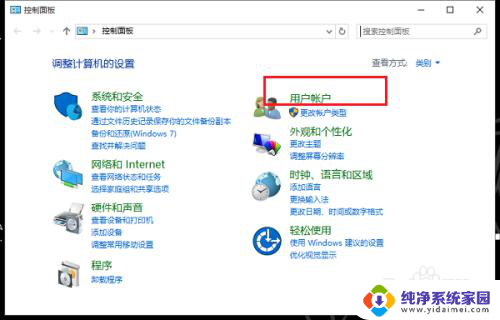
2.第二步在win10系统,点击控制面板->用户账户->管理Windows凭据,如下图所示:
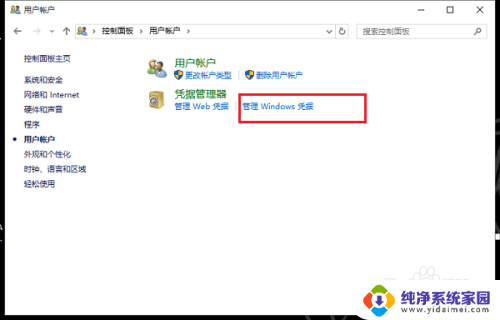
3.第三步进去凭据管理器之后,点击添加Windows凭据,如下图所示:
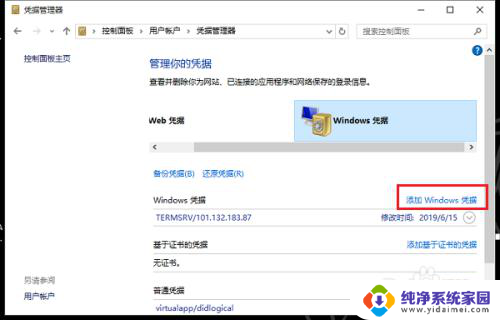
4.第四步输入局域网要访问的共享文件的电脑ip地址,用户名和密码,如下图所示:
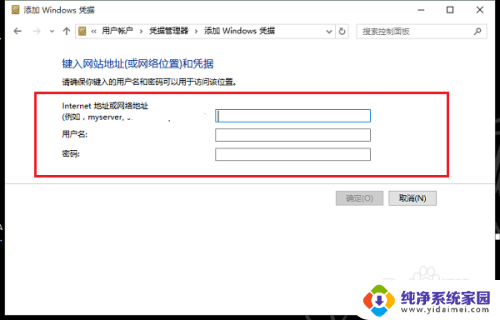
5.第五步保存windows凭据之后,再次访问共享文件的时候。就不需要网络凭据了,如下图所示:
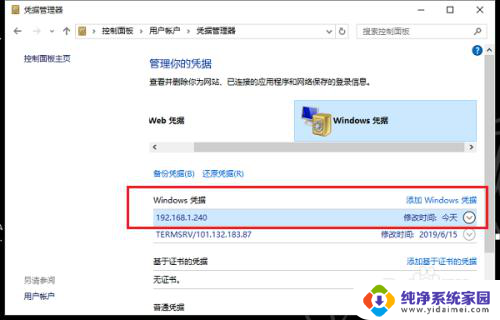
以上就是共享文件夹网络凭据是什么的全部内容,如果你遇到了这种情况,可以尝试按照小编的方法来解决,希望这对大家有所帮助。
共享文件夹网络凭据是什么 win10局域网连接显示需要网络凭据相关教程
- 文件共享输入网络凭据 Windows10系统局域网共享输入凭据错误
- 网络共享输入网络凭据是什么 Windows10系统下局域网共享输入凭据问题解决方法
- win10共享输入网络凭据 win10访问共享输入网络凭证解决方法
- win10共享需要输入网络凭据 win10访问共享提示输入网络凭证的解决步骤
- 如何关闭输入网络凭据 win10取消自动连接网络凭据
- win10怎么取消输入网络凭据 如何取消输入网络凭据Windows 10
- 共享打印机取消输入网络凭据 win10访问共享提示输入网络凭证如何解决
- 10win共享要凭证 win10访问共享提示输入网络凭证无法解决
- win10网络凭证 win10网络凭据如何设置
- 凭据管理器怎么看密码 如何查看win10网络凭据密码
- 怎么查询电脑的dns地址 Win10如何查看本机的DNS地址
- 电脑怎么更改文件存储位置 win10默认文件存储位置如何更改
- win10恢复保留个人文件是什么文件 Win10重置此电脑会删除其他盘的数据吗
- win10怎么设置两个用户 Win10 如何添加多个本地账户
- 显示器尺寸在哪里看 win10显示器尺寸查看方法
- 打开卸载的软件 如何打开win10程序和功能窗口